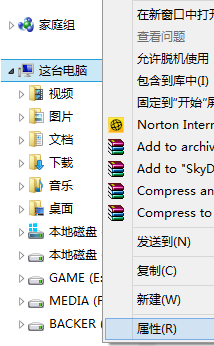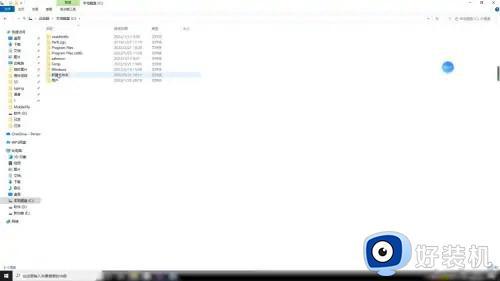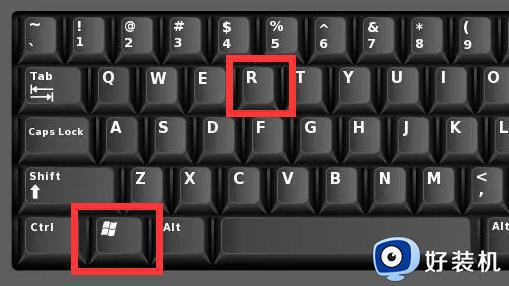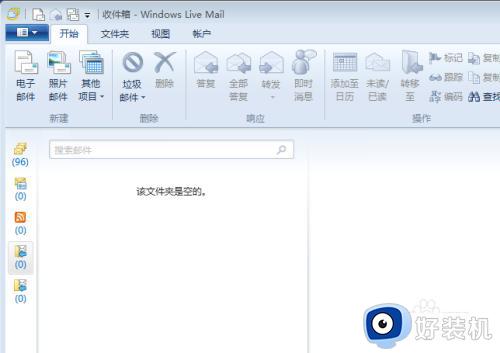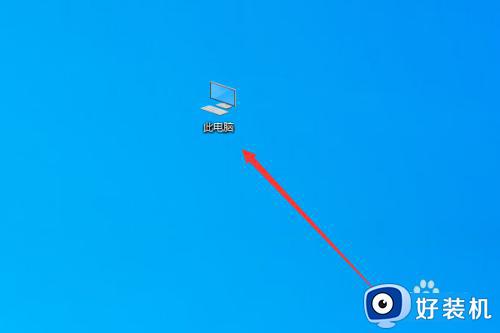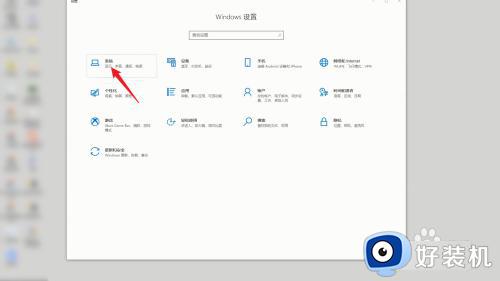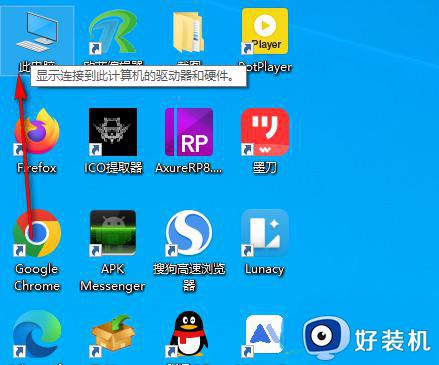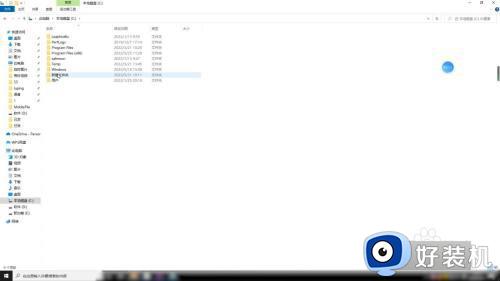电脑默认存储c盘怎么改 怎样把存储路径从c改到d盘
我们在电脑上下载或保存文件时,默认会存储在c盘,由于c盘是操作系统安装位置,所以最好避免存储在c盘,可以把默认存储位置改成其他盘。许多用户还不清楚电脑默认存储c盘怎么改,一般有两种方式可以修改,下面小编就来和大家介绍怎样把存储路径从c改到d盘的方法。
方法一:
1、首先在电脑上打开D盘,如下图所示。
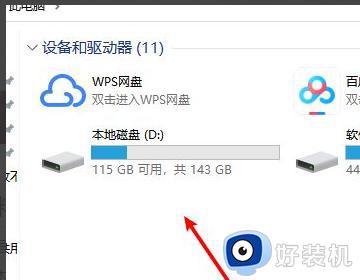
2、然后在D盘创建存放文件路径,如下图所示。
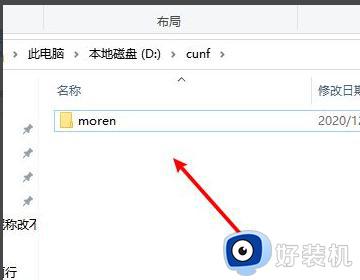
3、接着打开运行窗口,在输入框内输入regedit,如下图所示。
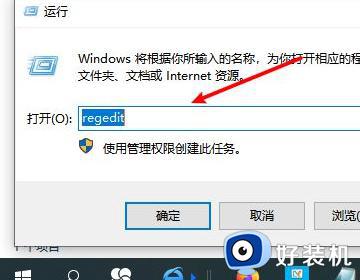
4、复制路径计算机\HKEY_LOCAL_MACHINE\Windows\CurrentVersion,按回车键,就可以快速定位,如下图所示。
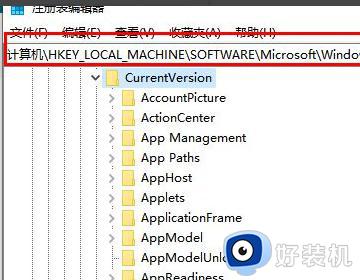
5、在右侧窗口内找到并双击CommonFilesDir (x86)文件,随后打开窗口之后,在数值数据中输入D盘存放路径,点击确定,就完成了。
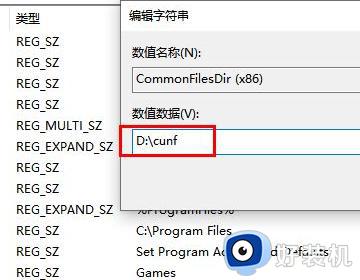
方法二:
1、使用“win+i”打开设置之后,点击系统。
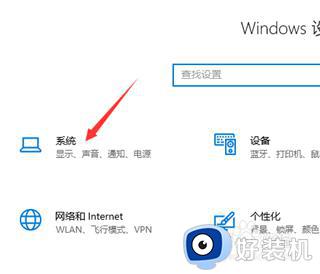
2、然后点击“存储”。
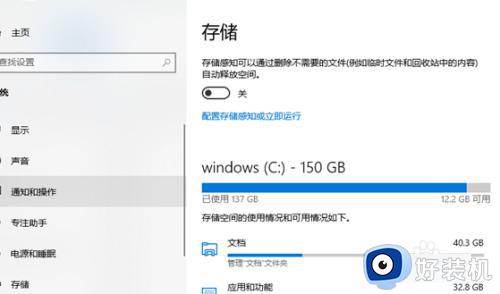
3、找到更多详细设置,点击下面的”更多新内容的保存位置“。
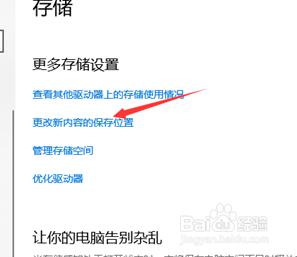
4、这里软件,文档,游戏,图片等都可以设置到相应的盘符。这样就可以修改完成啦。
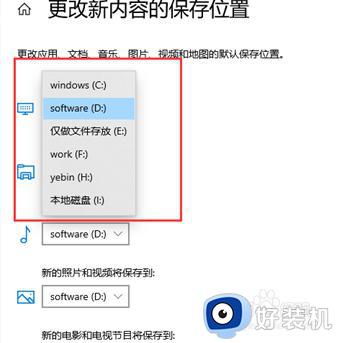
电脑默认存储c盘怎么改成其他盘的方法就是这样子,如果你需要把默认存储在c盘改成d盘,就可以按照上面介绍的教程来操作,希望对大家有帮助。